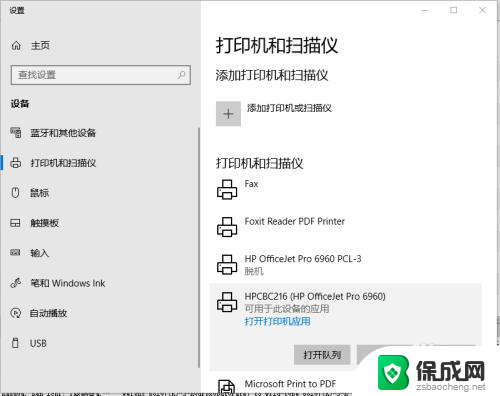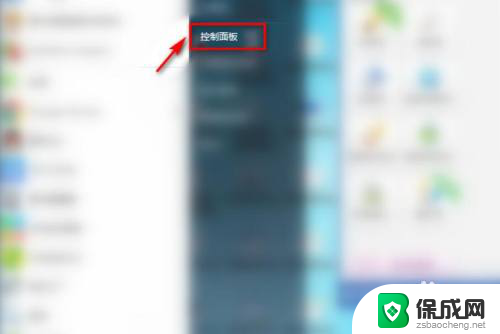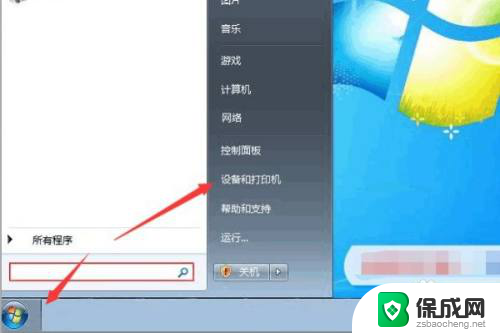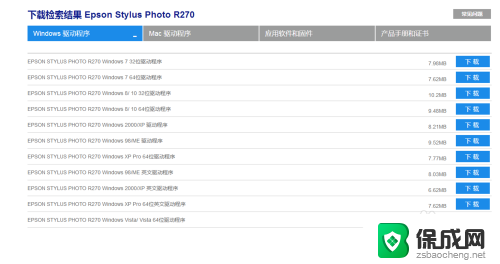epson打印机自动清洗喷头 EPSON打印机喷头清洗的注意事项
EPSON打印机作为一款高品质的打印设备,在使用过程中需要定期清洗喷头以保证打印效果的质量,喷头清洗不仅可以延长打印机的使用寿命,还可以避免打印出现问题。在进行喷头清洗时,我们需要注意一些事项,以确保清洗的效果和安全性。接下来我们将详细介绍EPSON打印机喷头清洗的注意事项。
步骤如下:
1.先打开打印机电源,并在打印机上放入洗喷头测试用的打印纸;

2.打开已安装连接好该台打印机的电脑,点击桌面左下角的“开始”菜单图标。并在开始菜单中选择“设备和打印机”;
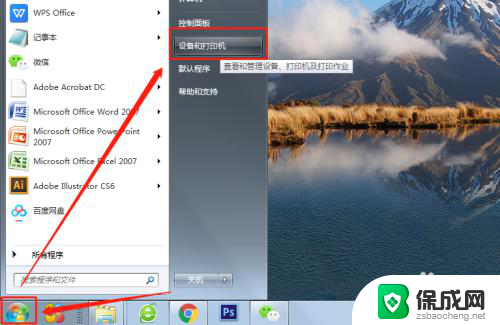
3.选中需要清洗的打印机图标,在其图标上右击鼠标,选择“打印机属性”;
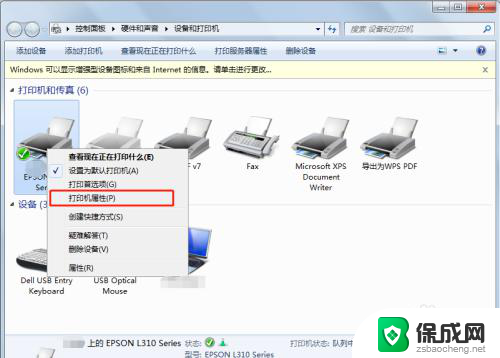
4.在打印机属性管理页面中点击“首选项”;
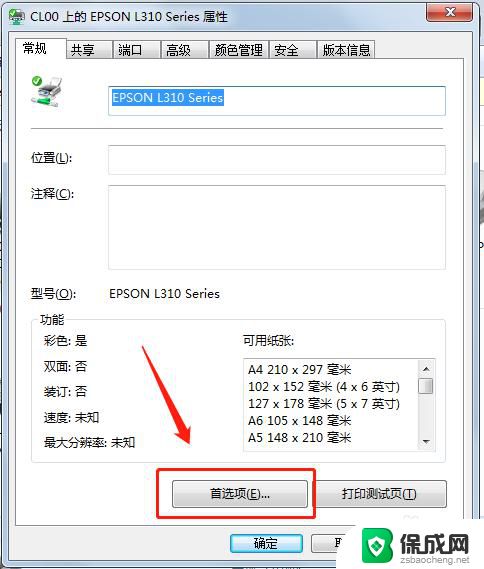
5.切换到“维护”选项卡;
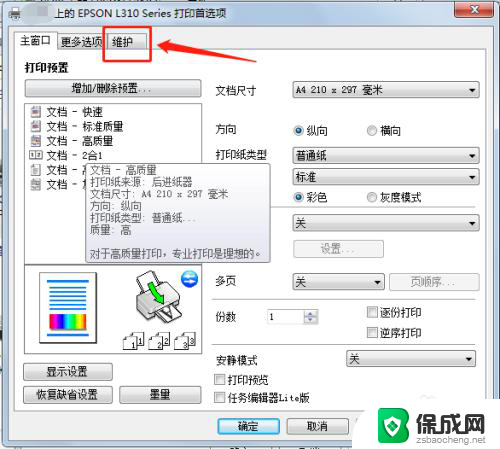
6.如果不太了解是否需要清洗打印头,可以回到刚才的“维护”页面。先点击“喷嘴检查”,检查一下是否需要清洗打印头;
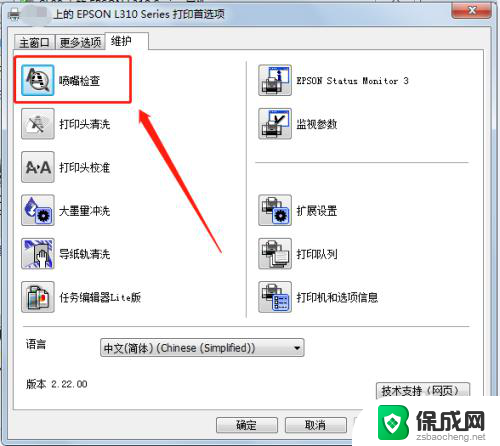
7.确定需要进行清洗后,点击“打印头清洗”;
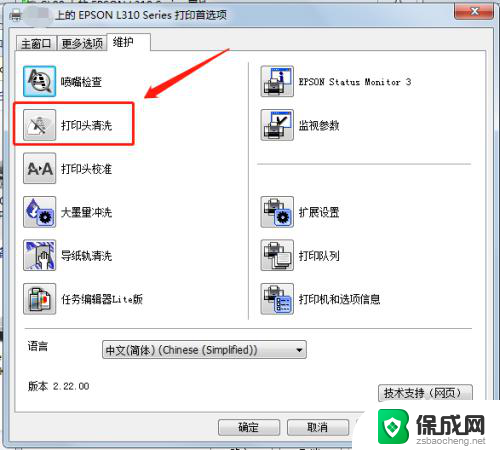
8.因为清洗打印头会消耗一些墨水,所以仅当有需要的时候才进行清洗。在打印头清洗前,系统会提示需要清洗打印头的一些情况。如已确定需要清洗,点击“开始”即可;
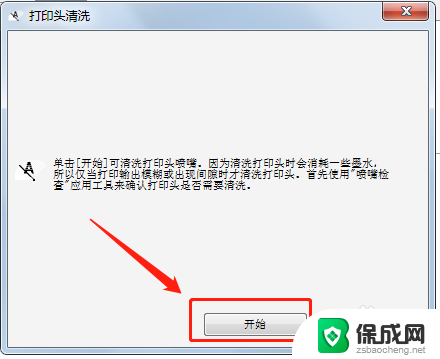
以上就是epson打印机自动清洗喷头的全部内容,如果你也遇到了这个问题,不妨尝试一下小编提供的解决方法,希望对你有所帮助。